Outlook メールデータの圧縮とバックアップ【microsoft 365 Outlook】
【microsoft365Outlook】メールデータの……

データの制作途中でA3からA4にサイズ変更の指示が入ったり、縦から横への変更が入ったり・・・そんな時はここで変更しましょう。
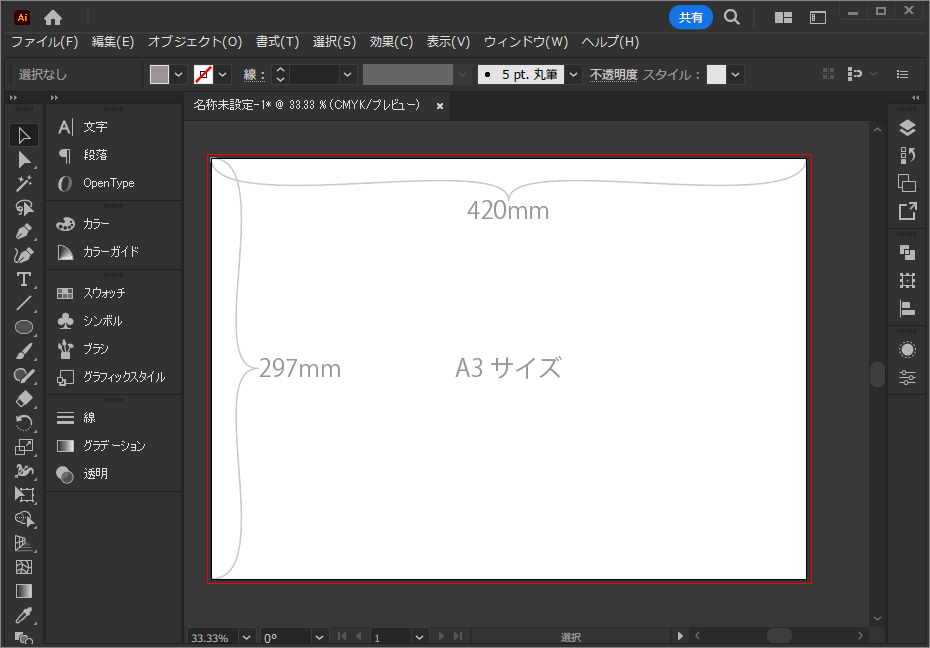
新規書類を開くと白い部分が現れます。これをアートボードと呼びます。このアートボード上にデータを作っていきます。印刷する際にはこの白い部分が印刷の対象となります。
上の画像はA 3サイズで書類を開いた状態です。
アートボードのサイズを A 3 から A 4 に変更します。
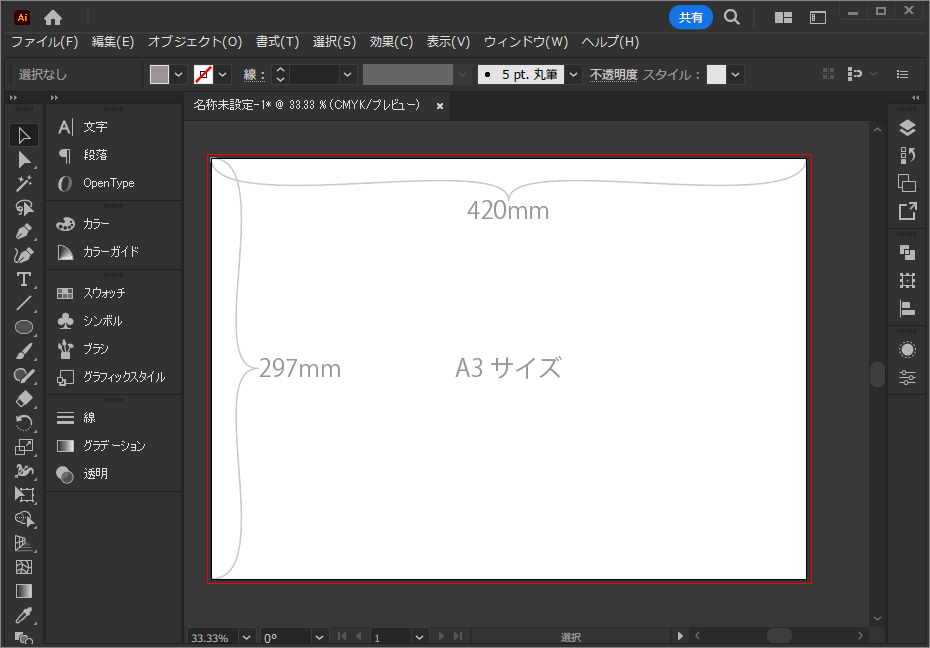
A 3サイズのアートボード。
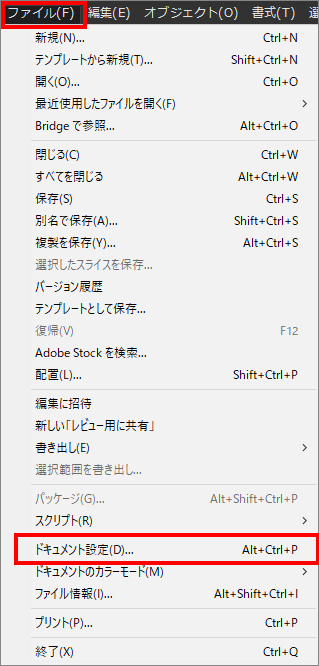
「ファイル」→「ドキュメント設定」を選択。
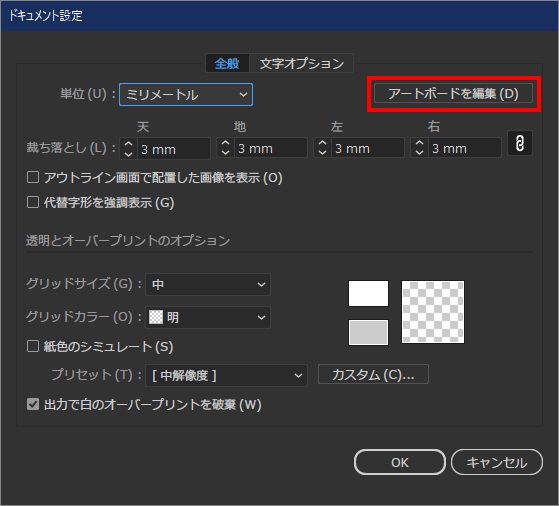
「アートボードを編集」をクリック。
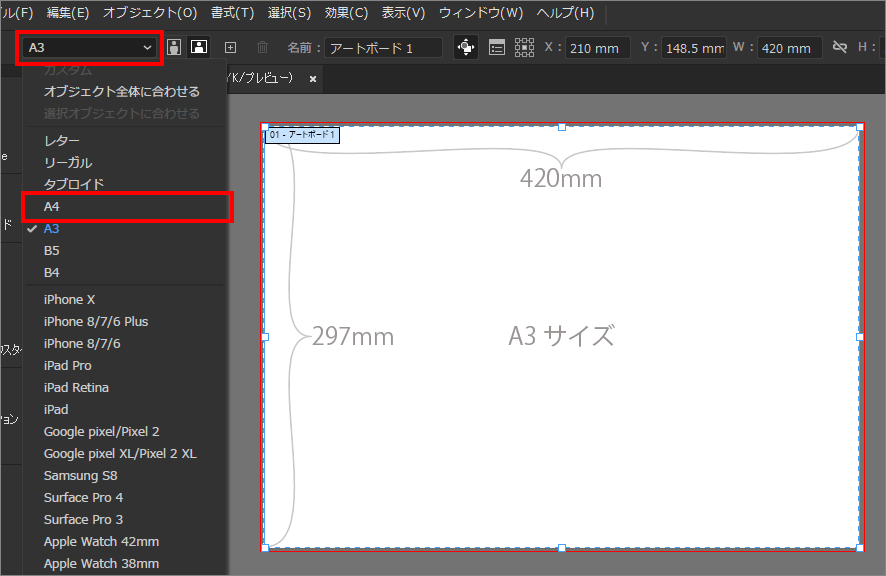
全体がアートボード編集状態に切り替わります。上部左のタブメニューでA4を選択。
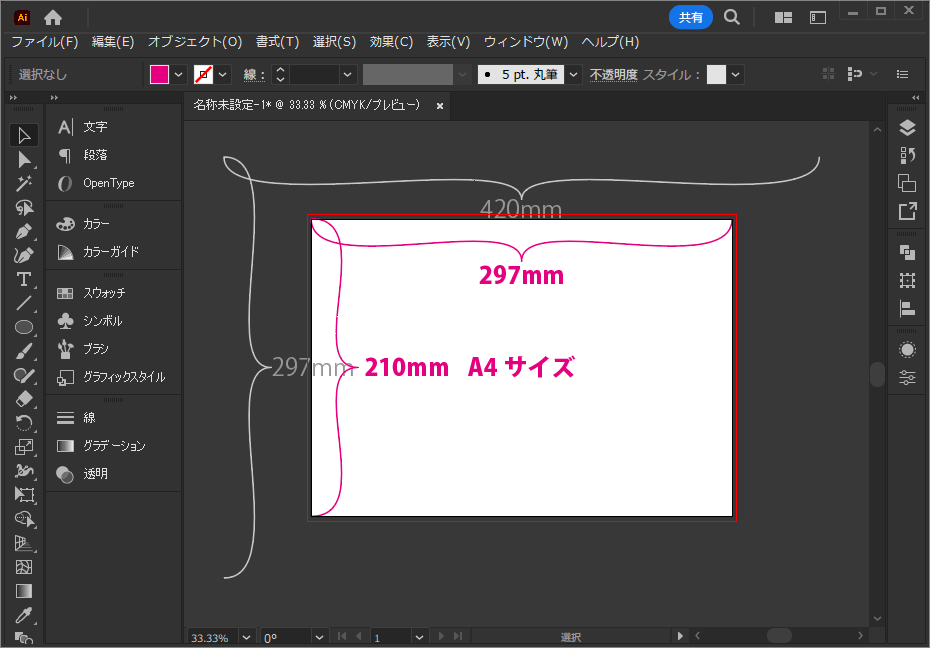
アートボードサイズがA4に変更されました。
アートボードを横向きから縦向きに変更します。
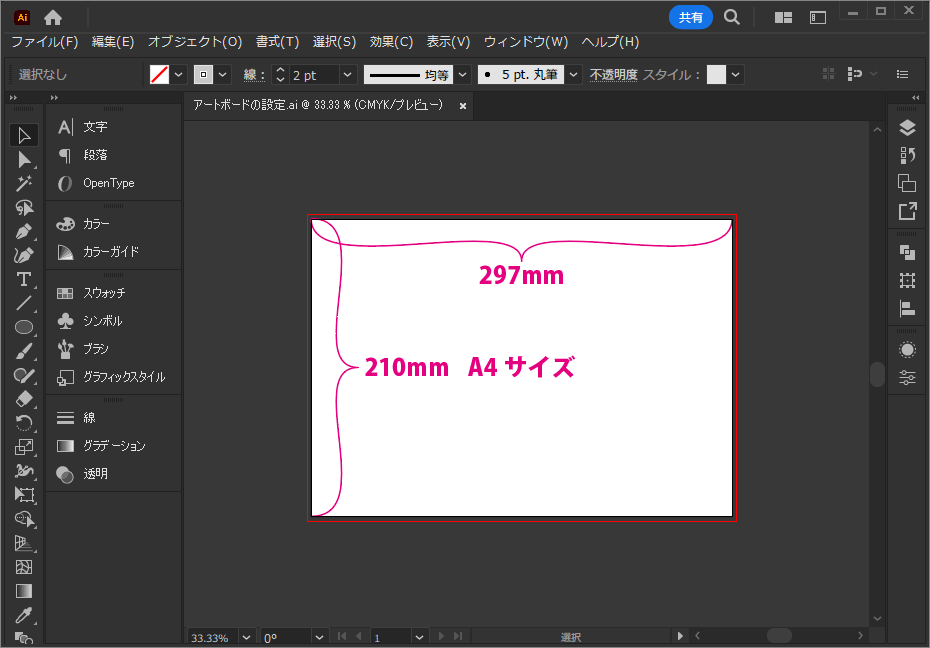
横向きのアートボード。
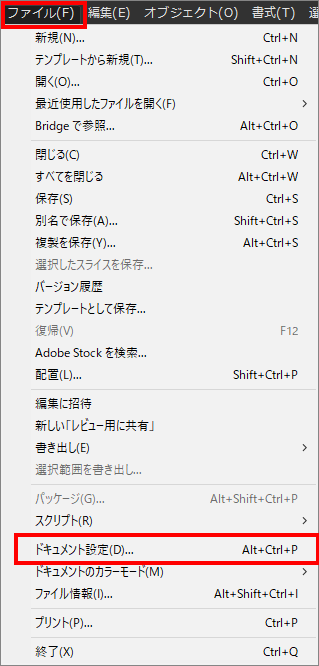
「ファイル」→「ドキュメント設定」を選択。
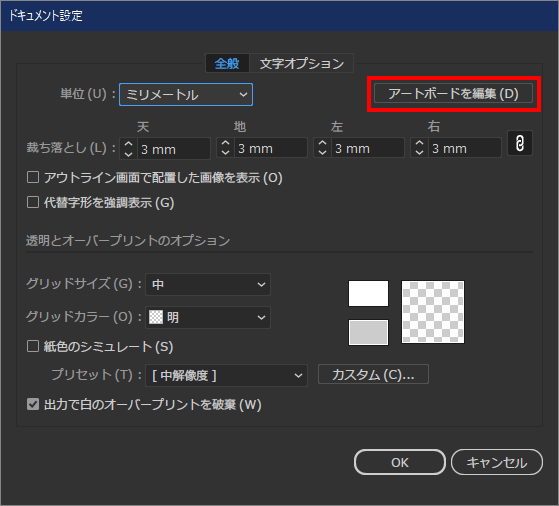
「アートボードを編集」をクリック。
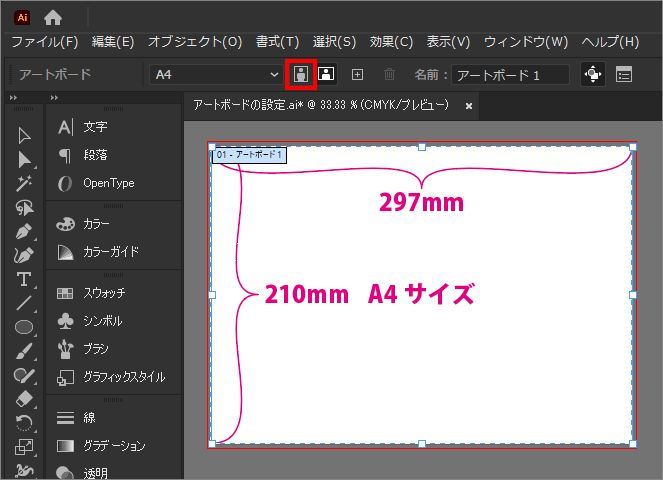
全体がアートボード編集状態に切り替わります。「縦置き」をクリック。
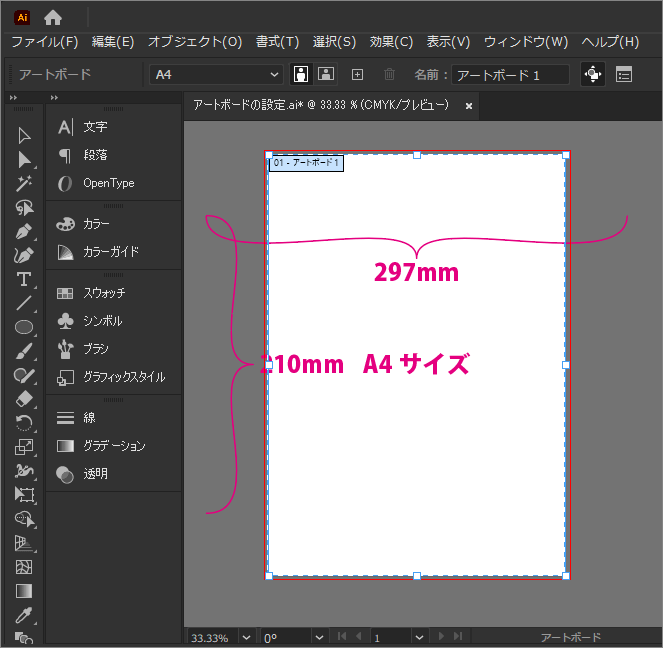
アートボードが縦向きに変更されました。

では、おつかれさまでした~